Capturas Pantalla Largas (Scroll) [2025]: ¡Fácil!
hace 3 meses
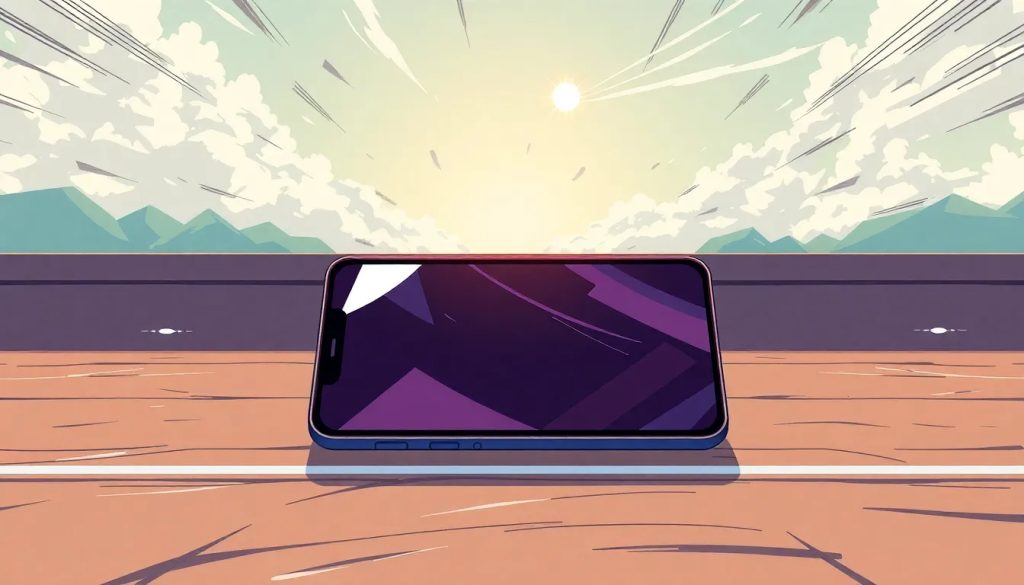
En un mundo digital donde la información fluye constantemente, capturar contenido extenso se ha vuelto esencial. Las capturas pantalla largas permiten documentar páginas completas con un solo clic, facilitando el trabajo de estudiantes, profesionales y usuarios cotidianos. Si buscas cómo hacer capturas de pantalla largas (scroll) [2025]: ¡fácil!, estás en el lugar correcto.
Existen diversas herramientas y métodos que hacen que este proceso sea sencillo y rápido. Ya sea en Windows, Mac, Android o iOS, hay una solución para ti. En este artículo, te mostraremos todo lo que necesitas saber sobre las capturas de pantalla largas y cómo realizarlas en varios dispositivos.
- ¡El power-up! 🔥 ¿Por qué necesitas este truco?
- Cómo hacer una captura de pantalla con desplazamiento en Windows
- Cómo hacer una captura de pantalla con desplazamiento en Chrome
- Cómo hacer una captura de pantalla con desplazamiento en Android
- ¿Cómo hacer una captura de pantalla larga en un Mac?
- ¿Cuáles son las mejores herramientas para capturas pantalla largas?
- ¿Cómo hacer capturas pantalla con scroll en iOS?
- Preguntas relacionadas sobre capturas pantalla largas
- 💬 ¿Te renta? ¡Comenta! / ¡Tu opinión mola! 👇
¡El power-up! 🔥 ¿Por qué necesitas este truco?
Las capturas pantalla largas son ideales para compartir contenido en redes sociales, realizar presentaciones o simplemente guardar información. Este método te ahorra tiempo y esfuerzo al evitar tener que hacer múltiples capturas para obtener toda la información que necesitas.
Además, con la creciente demanda de contenido visual, saber cómo hacer una captura de pantalla con desplazamiento se ha convertido en una habilidad muy valorada. ¡No te quedes atrás y aprende a dominar esta técnica!
Cómo hacer una captura de pantalla con desplazamiento en Windows
Para realizar una captura de pantalla en Windows con scroll, puedes utilizar varias herramientas. A continuación, te mostramos un método popular:
- Usar Snagit: Este software es conocido por su facilidad de uso. Simplemente selecciona la opción de captura de desplazamiento y sigue las instrucciones.
- Utilizar Movavi ScreenShot: Esta herramienta también permite capturas largas de manera sencilla. Descárgala, selecciona "captura de pantalla" y elige "desplazamiento".
- Teclado rápido: En Windows 10, puedes usar la combinación de teclas Win + Shift + S y luego seleccionar el área que deseas capturar. Sin embargo, para capturas largas, necesitarás un software adicional.
Recuerda que cada herramienta puede tener sus propios atajos. ¡Experimenta con diferentes opciones para encontrar la que mejor se adapte a ti!
Cómo hacer una captura de pantalla con desplazamiento en Chrome
En Google Chrome, existen extensiones específicas que te permiten capturar páginas completas. A continuación, te mostramos algunas opciones:
- GoFullPage: Esta extensión es gratuita y captura toda la página de un solo golpe. Solo debes hacer clic en el icono y esperar a que la extensión realice el trabajo.
- Awesome Screenshot: Otra extensión popular, que no solo permite capturas de pantalla largas, sino que también ofrece herramientas de edición.
- Nimbus Screenshot: Con esta herramienta, puedes capturar una página completa y editarla al instante, lo que la convierte en una opción versátil.
Estas extensiones son fáciles de instalar y usar, facilitando el proceso de capturar pantalla completa en Windows 10.
Cómo hacer una captura de pantalla con desplazamiento en Android
Si eres usuario de Android, hay varias formas de hacer capturas de pantalla largas. Aquí te presentamos algunas opciones efectivas:
- Captura de pantalla scroll Android: Muchos dispositivos Android tienen esta opción integrada. Realiza la captura de pantalla normal y luego selecciona la opción "Desplazar".
- Aplicaciones como LongShot: Esta app permite capturas de pantalla largas. Solo debes seleccionar el área que quieres capturar y la app lo hará automáticamente.
- Uso de teclas rápidas: Algunos modelos cuentan con combinaciones de teclas que permiten hacer capturas de pantalla largas. Revisa la documentación de tu dispositivo para más información.
Capturar contenido extenso en Android es sencillo, ¡solo necesitas conocer las herramientas adecuadas!
¿Cómo hacer una captura de pantalla larga en un Mac?
Los usuarios de Mac también tienen opciones para realizar capturas de pantalla largas. Aquí te mostramos cómo hacerlo:
- Utilizar la función de captura de pantalla de Mac: Aunque no tiene una opción de desplazamiento por defecto, puedes utilizar herramientas de terceros como Snagit o Movavi para obtener mejores resultados.
- Teclado rápido: Usa Cmd + Shift + 4 y selecciona el área que deseas capturar. Sin embargo, necesitarás un software adicional para capturas largas.
- Aplicaciones de terceros: Herramientas como PicPick ofrecen opciones de captura avanzada y son fáciles de usar.
No olvides que conocer las mejores herramientas para capturas pantalla largas puede marcar la diferencia en tu trabajo diario.
¿Cuáles son las mejores herramientas para capturas pantalla largas?
Las herramientas que elijas para tus capturas pueden hacer que tu experiencia sea más fluida. Aquí hay algunas de las mejores:
- Movavi Screenshot: Ideal para capturas rápidas y con desplazamiento. Su interfaz es intuitiva y fácil de usar.
- Snagit: Un software potente que ofrece funcionalidades avanzadas, ideal para usuarios profesionales.
- PicPick: Una opción gratuita que proporciona herramientas de edición y captura de pantalla de manera eficiente.
- Awesome Screenshot: Perfecto para usuarios de Chrome, combina captura y edición en una sola herramienta.
Estas herramientas no solo te ayudarán a capturar contenido, sino que también facilitarán la edición y organización de tus imágenes.
¿Cómo hacer capturas pantalla con scroll en iOS?
Para usuarios de iOS, realizar capturas de pantalla largas es muy fácil gracias a las opciones integradas. Aquí te explicamos cómo:
- Captura de pantalla alargada: Realiza una captura de pantalla normal tocando el botón lateral y el de volumen al mismo tiempo. Después, toca "Vista previa" y selecciona "Página completa".
- Aplicaciones de terceros: Existen aplicaciones como Tailor que te permiten combinar múltiples capturas en una sola vista larga.
- Uso de iOS 13 o superior: Si tienes una versión más reciente, podrás disfrutar de esta opción de manera automática.
Estas opciones harán que capturar contenido extenso en tu iPhone sea un paseo.
Preguntas relacionadas sobre capturas pantalla largas
¿Cómo hacer un screenshot con scroll?
Para hacer un screenshot con scroll, puedes utilizar herramientas como Snagit o extensiones de navegador como GoFullPage. Simplemente, selecciona la opción de captura de desplazamiento y sigue las instrucciones.
¿Cómo puedo hacer una captura de pantalla alargada?
La captura de pantalla alargada se puede realizar mediante aplicaciones específicas o herramientas de captura con desplazamiento. Simplemente selecciona el área que necesitas y el software se encargará del resto.
¿Cómo hacer una captura de pantalla de un texto largo?
Para capturar un texto largo, lo mejor es utilizar herramientas que permitan el desplazamiento. Esto te permitirá obtener toda la información en una sola imagen sin perder detalles.
¿Cómo activar deslizar para capturar pantalla?
En dispositivos Android, puedes activar la función de desplazamiento en la configuración de captura de pantalla, si tu dispositivo lo permite. Para otros sistemas, puedes necesitar aplicaciones adicionales.
💬 ¿Te renta? ¡Comenta! / ¡Tu opinión mola! 👇
¿Has probado alguna de estas herramientas para hacer capturas pantalla largas? Cuéntanos tu experiencia en los comentarios. ¡Nos encantaría saber qué herramientas te han funcionado mejor y cómo ha sido tu experiencia!
Si quieres conocer otros artículos parecidos a Capturas Pantalla Largas (Scroll) [2025]: ¡Fácil! puedes visitar la categoría Aplicaciones y Nuevas Versiones.
Deja una respuesta

Puedes revisar también